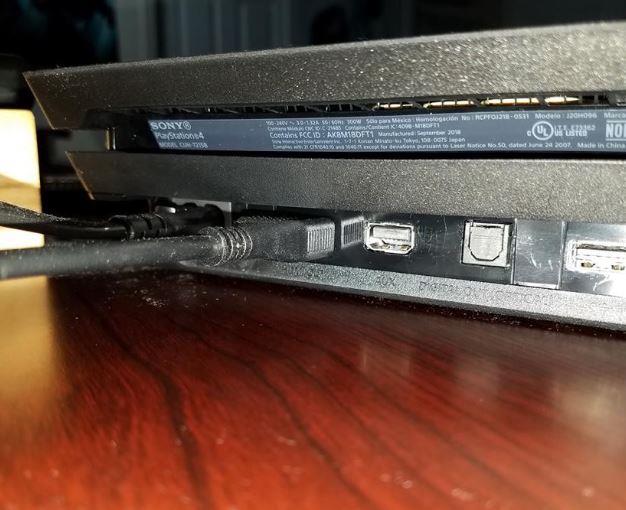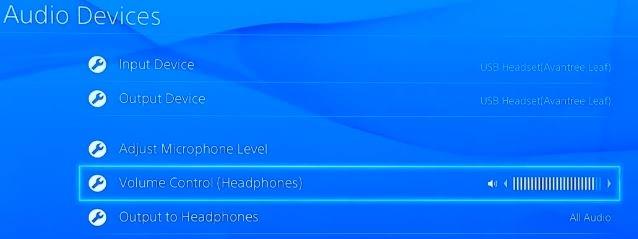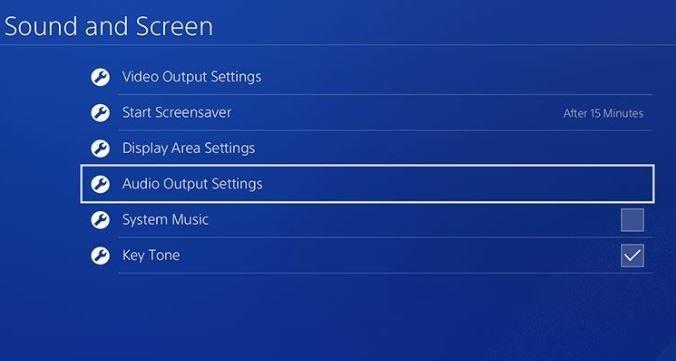Някои собственици на PS4 могат да срещнат проблем със звука (без звук) при настройката на конзолата си или след промяна на някои настройки. В някои случаи звукът на PS4 просто изгасва без видима причина. Ако имате проблеми с аудиото на PS4, прочетете това ръководство и следвайте нашите решения.
Причини за PS4 Няма проблем със звука
Ако вашият PS4 показва видео, но изобщо няма звук, най-вероятната причина за това е неправилна настройка. Ако не, има няколко други фактора, които трябва да проверите.
Грешен телевизионен вход.
Обикновено няма да има видео и аудио, ако не сте избрали правилния „вход“ или „източник“ в телевизора си. Това, което трябва да направите, е да изпробвате всички входове или източници на дистанционното за вашия телевизор, за да отстраните проблема.
Неправилни настройки за аудио.
Ако имате правилния вход за телевизора и виждате видео от вашия PS4, все още е възможно аудио настройките на вашата конзола да са неправилни. Има два набора от настройки, които трябва да проверите, за да гарантирате, че вашият PS4 може да препраща аудио към телевизора или към контролера (ако използвате слушалки, свързани с контролер). Уверете се, че сте проверили настройките Аудио устройства и Настройки на аудио изхода. И двете могат да бъдат достъпни под Настройки меню.
Проблем с фърмуера.
В някои редки случаи проблемът с кодирането на фърмуера може да доведе до неуспех на звука. За да намалите шансовете за проблеми, свързани с фърмуера, уверете се, че PS4 винаги се актуализира. Ако използвате конзолата само за игра офлайн през повечето време, сега е моментът да помислите да я свържете с интернет, за да може да изтегля актуализации.
Счупен HDMI кабел или порт.
Ако не внимавате при поставяне или изключване на HDMI кабел, HDMI портът на вашата конзола може да се огъне или да се повреди. Това е друга възможност, която трябва да проверите дали изобщо не можете да накарате аудио да работи.
Освен това искате да се уверите, че HDMI кабелът, който използвате, работи. Опитайте да използвате HDMI към друга конзола и вижте дали носи аудио сигнали добре.
Как да поправите PS4 Без проблем със звука?
По-долу са възможните решения, които можете да опитате да поправите PS4, който няма звук.
- Преминете през входовете на телевизора си.
Уверете се, че използвате другите HDMI входове или източници на вашия телевизор, ако такъв не работи. Възможно е да използвате неправилен вход. Например, ако използвате HDMI 1 в момента, опитайте да използвате HDMI 2 или 3 в зависимост от броя на HDMI портовете на вашия телевизор.

- Проверете HDMI порта.
Проверете HDMI порта както на телевизора, така и на вашия PS4, за да се уверите, че те не са повредени. Мръсотия или чужд предмет може да блокира HDMI кабела, което води до непълно свързване.
Избягвайте да вкарвате нещо в порта, за да не повредите конекторите. Използвайте сгъстен въздух за почистване на прах или мръсотия от HDMI порта, ако е необходимо.
- Използвайте друг HDMI кабел.
Друго нещо, което трябва да проверите, е HDMI кабелът. Ако имате друга игрална конзола, използвайте HDMI кабела в тази и вижте дали работи. Като алтернатива можете да използвате различен HDMI кабел.

- Проверете настройките за аудио устройства.
Ако използвате слушалки или слушалки и изобщо не получавате звуци, уверете се, че проверите настройките на аудио устройства. Следвайте стъпките по-долу, за да проверите настройките за аудио устройства.
-На вашия PS4 отворете Настройки.
-Изберете устройства.
-Изберете Аудио устройства.
-Изберете Изход към слушалки.
-Изберете Цяло аудио.
След като проверите настройките, върнете се към играта си и вижте дали звукът вече работи.
- Конфигурирайте настройките на аудио изхода.
Ако все още няма звук на вашия PS4, уверете се, че проверите Настройки на аудио изхода. Ето как:
-На вашия PS4 отворете Настройки.
-Отидете на Звук и екран.
-Изберете Настройки на аудио изхода.
-Изберете Основен изходен порт
-Изберете ДИГИТАЛЕН ИЗХОД (ОПТИЧЕН).
-Изберете формати която вашата настройка поддържа, като поставите отметки в квадратчетата.
-Изберете Добре.
-Върнете се на Настройки на аудио изхода и изберете Аудио формат (приоритет).
-Изберете Bitstream (Dolby).
След като проверите настройките, върнете се към играта си и вижте дали звукът вече работи.
- Актуализирайте системния софтуер.
Свържете своя PS4 към интернет и не забравяйте да инсталирате всяка налична актуализация на софтуера, като отидете под Настройки> Актуализация на системния софтуер.

- Възстановете настройките по подразбиране в безопасен режим.
Ако вашият проблем със звука все още е налице, трябва да помислите за връщане на настройките на конзолата си по подразбиране. Следвайте стъпките по-долу.
–Изключвам конзолата чрез натискане на мощност бутон на предния панел. Изчакайте индикаторът за захранване да мига няколко пъти.
-След като конзолата е напълно изключена, натиснете и задръжте на мощност бутон. Освободете го, след като чуете два звукови сигнала: един, когато първоначално натиснете, и друг 7 секунди по-късно.
-Свържете контролера DualShock4 с предоставения USB кабел и натиснете бутона PS.
-Ако Safe Mode стартира успешно, изберете Вариант 4 – Възстановяване на настройките по подразбиране.
Потърсете помощ от Sony: Ремонт.
Ако никой от поправките по-горе не помогне, можете да предположите, че вашият PS4 може да има хардуерна неизправност. Това може да е проблем с дънната платка, който засяга аудио чипа. В този случай ще ви трябва професионална помощ за извършване на диагностика, така че не забравяйте да посетите местния магазин на Sony или сервизния център.